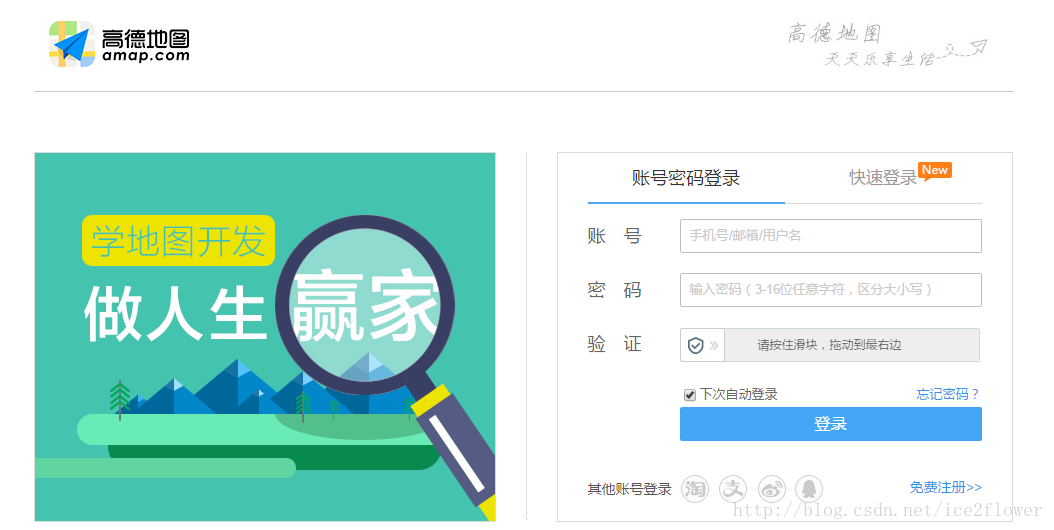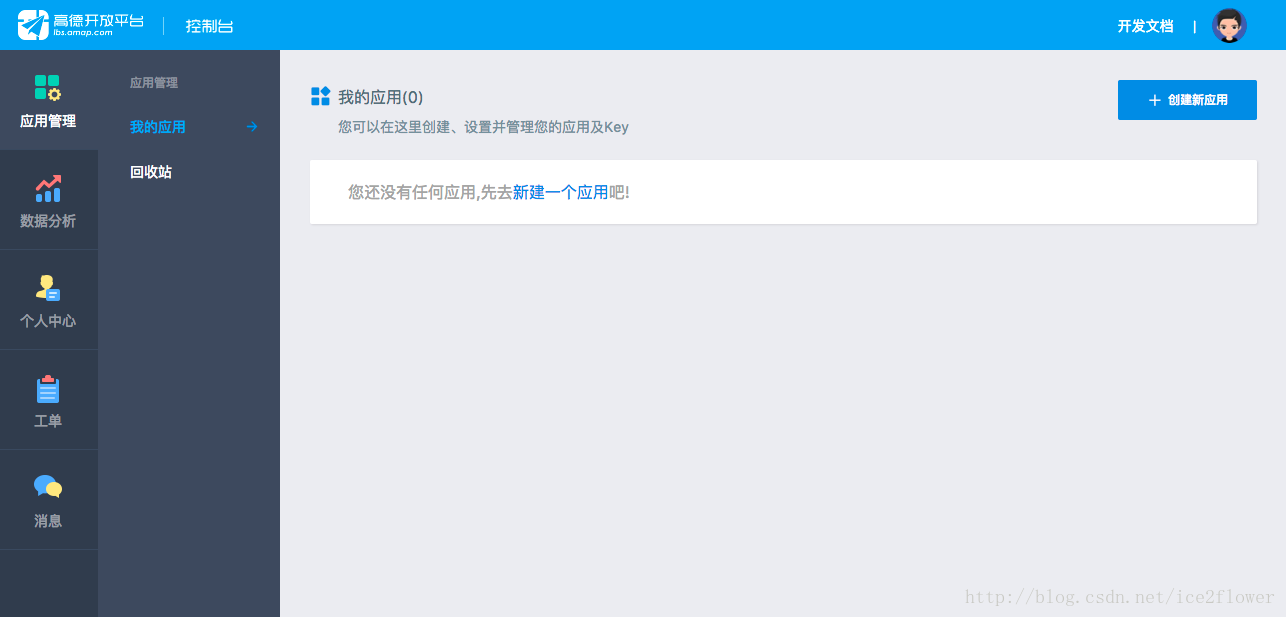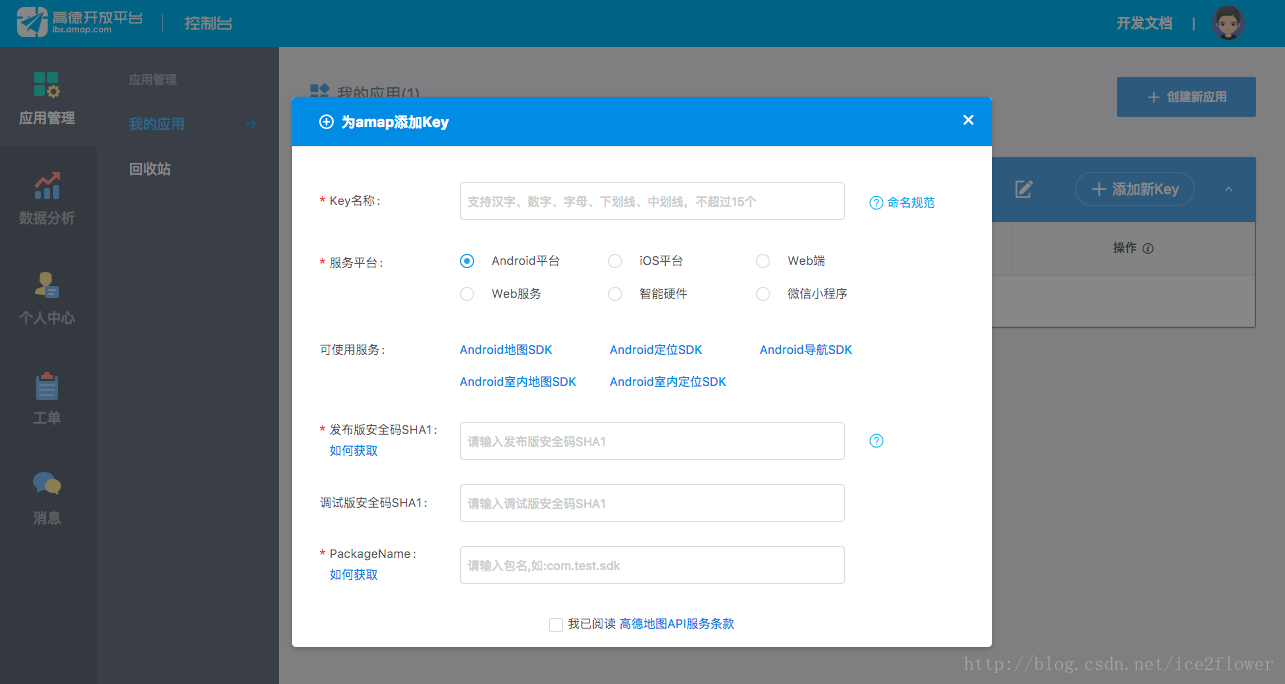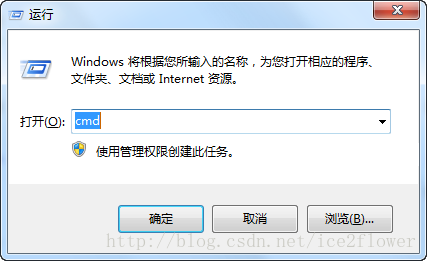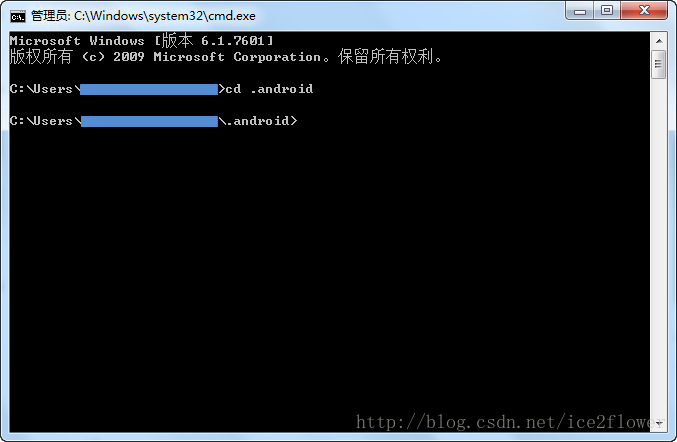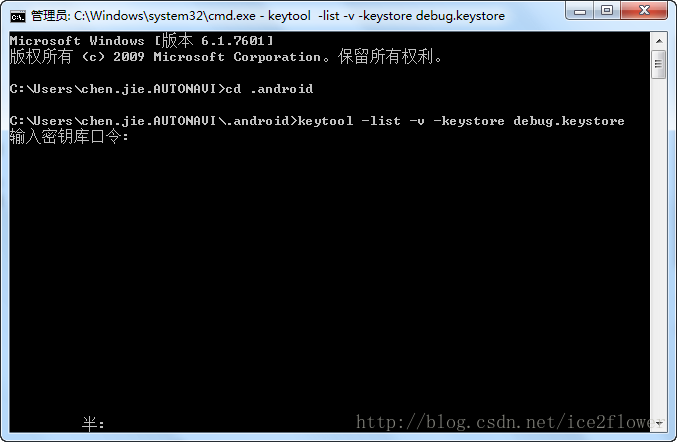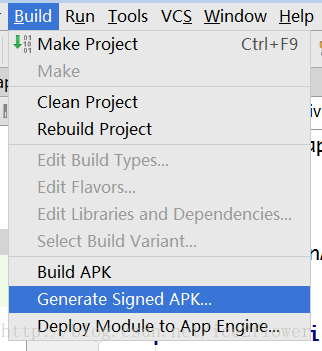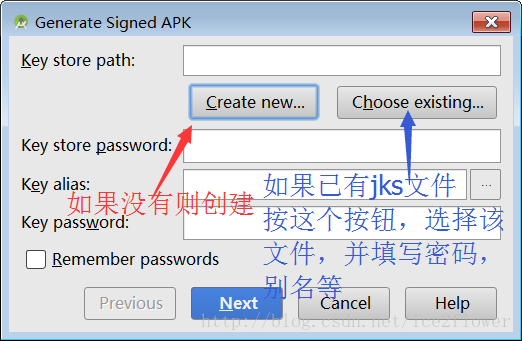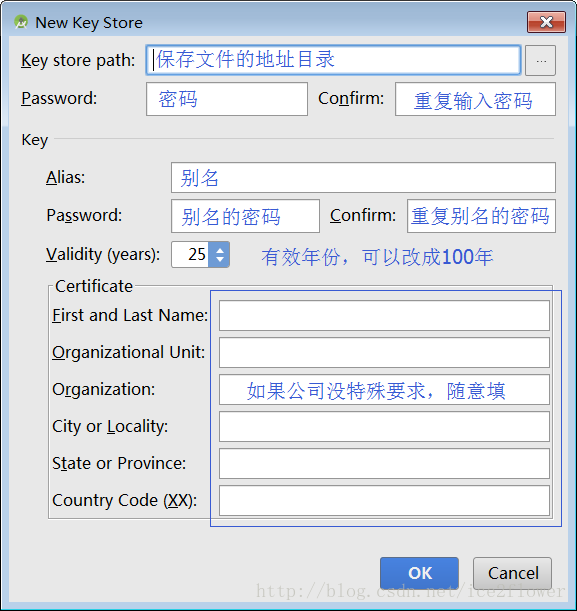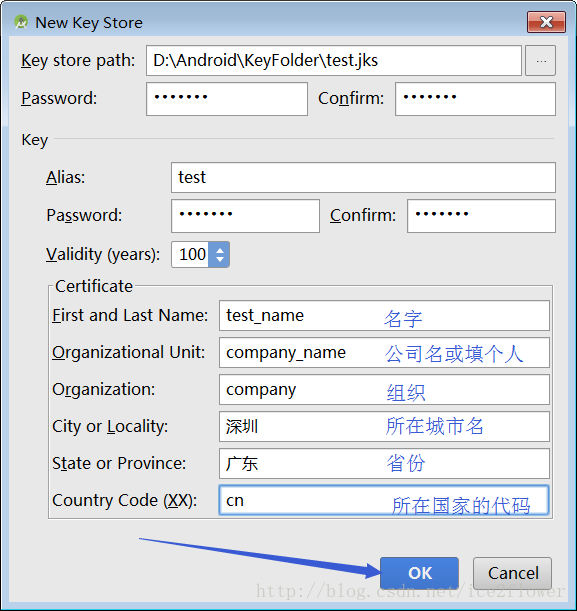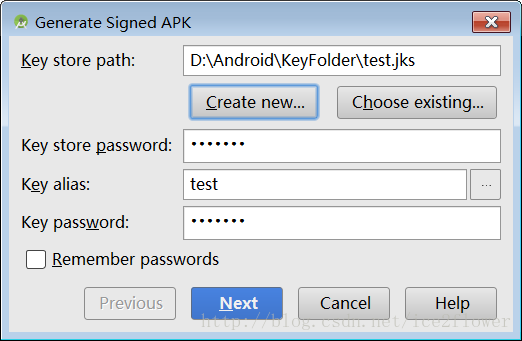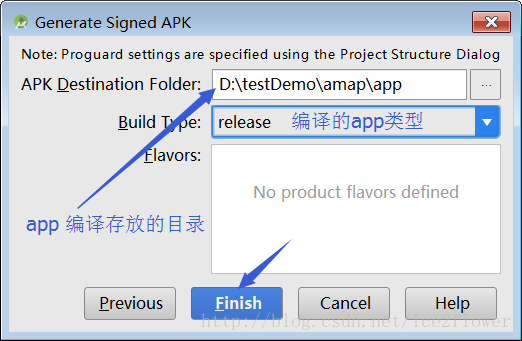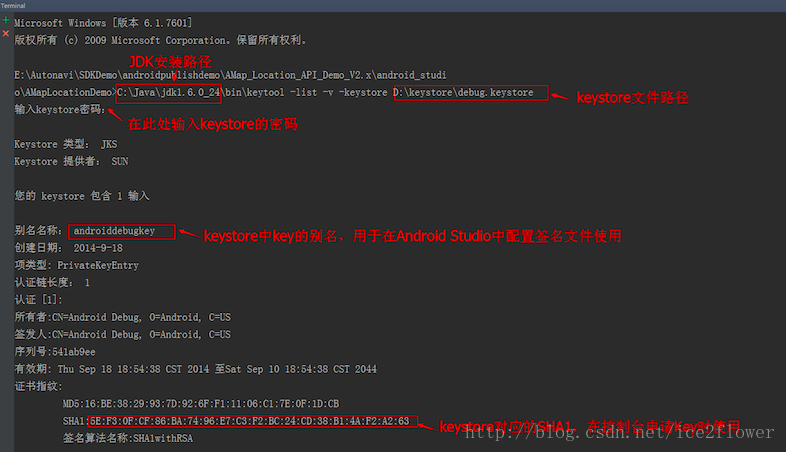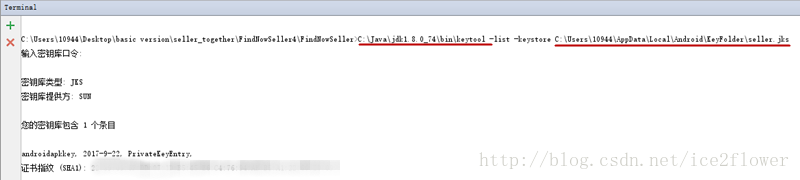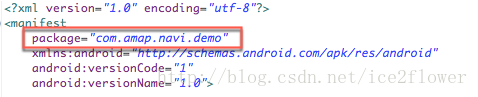高德地圖開發Key的申請
阿新 • • 發佈:2018-12-15
##### 在開發安卓應用時,我們經常會遇到與地圖相關的功能的實現。我們本次將以高德地圖在Android Studio中為例,為呼叫其豐富的API,使得開發者可以輕鬆的將地圖功能引入到自己的應用程式中,我們要做的第一步就是接下來要講的——Key的申請,否則就會遇到鑑權失敗的問題。
###1.進入高德地圖官網
網址如下:http://lbs.amap.com/dev/key/app
- 註冊並登陸。
- 進入控制檯,建立一個新應用。
- 新增新Key
在建立的應用上點選"新增新Key"按鈕,在彈出的對話方塊中,依次輸入應用名名稱,選擇繫結的服務為“Android平臺SDK”,輸入釋出版安全碼 SHA1、除錯版安全碼 SHA1、以及 Package,如下圖所示:
需要注意的是: 1個KEY只能用於一個應用(多渠道安裝包屬於多個應用),1個Key在多個應用上使用會出現服務呼叫失敗。
###2.獲取SHA1
除錯版本(debug)和釋出版本(release)下的 SHA1 值是不同的,釋出 apk 時需要根據釋出 apk 對應的 keystore 重新配置 Key。
##### 1.獲取除錯版安全碼SHA1
1、執行進入控制檯(快捷鍵:Win+R)
2、在彈出的控制檯視窗中輸入 cd .android 定位到 .android 資料夾。
3、繼續在控制檯輸入命令。
除錯版本使用 debug.keystore,命令為:keytool -list -v -keystore debug.keystore。
提示輸入金鑰庫密碼,開發模式預設密碼是 android。輸入金鑰後回車(如果沒設定密碼,可直接回車),此時可在控制檯顯示的資訊中獲取 Sha1 值,如下圖所示:
##### 2.獲取釋出版安全碼SHA1
釋出模式的key是生成的私有keystore,即jks檔案。下面即為生成jks檔案的過程。
1、在上方的選單導航條 選擇 Build > Generate Signed APK
2、選擇Create new 進行新建,如果已有jks檔案則直接看第 5 步。
3、 選擇建立新的key,如圖所示。
4、這是填好的示例。
5、這一步填寫好了直接next。
6、選擇好生成的apk存放的目錄 ,以及編譯的型別,Flavors 是多渠道釋出,這裡暫時不說,直接finish,然後就可以去資料夾看生成的apk了。這樣jks檔案我們已經生成了,我們一定要記住自己jks檔案存放的路徑,因為接下來我們還會用到。
7、開啟 Android Studio 的 Terminal 工具。
8、輸入命令:keytool -v -list -keystore keystore檔案路徑。
9、輸入 Keystore 密碼。
注意:上方圖片中keystore檔案路徑,最後的檔名應該是之前生成的以jks為字尾名的,而不是圖中所示的.keystore。下面再舉一個例子,讀者請自行體會。
這樣我們就獲得了釋出版SHA1。
###3.獲取PackageName
開啟 Android 專案的 AndroidManifest.xml 配置檔案,package 屬性所對應的內容為應用包名,如下圖所示:
注意:也請檢查 build.gradle 檔案的 applicationid 屬性是否與上文提到的 package 屬性一致,如果不一致會導致 INVALID_USER_SCODE,請調整一致。
相關連結
獲取Android SHA1 、生成jks金鑰、簽名Apk
http://www.jianshu.com/p/692ca2bcbac5